win10开机闪屏不断怎么解决 win10启动屏幕不停闪烁怎么办
更新时间:2023-04-30 15:41:24作者:xiaoliu
win10开机闪屏不断怎么解决,Win10开机闪屏不断是一个经常被用户遇到的问题,它可能会让你的设备无法正常启动或使用,给你的正常生活和工作带来不便。这种问题的出现有多种原因,例如操作系统或硬件故障,不正确的驱动程序或错误的设置等。然而不要担心本文将为你介绍一些解决方法,让你能够轻松解决win10启动屏幕不停闪烁的问题。
具体方法:
1、在win10操作系统桌面上,鼠标右键此电脑图标选择管理选项进入。
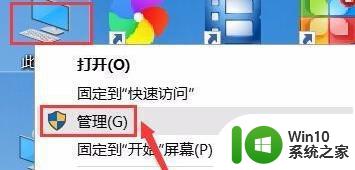
2、进入计算机管理列表菜单,点击服务和应用程序选项进入。
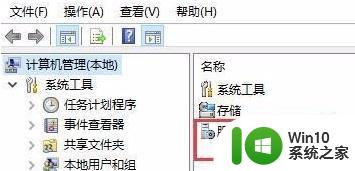
3、如下图所示:点击服务选项继续下一步操作。
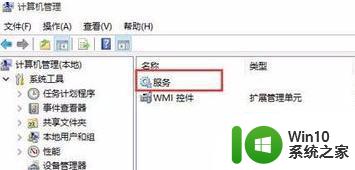
4、找到并选中Problem Reports and Solutions Control Panel Support选项,然后点击停止此服务。
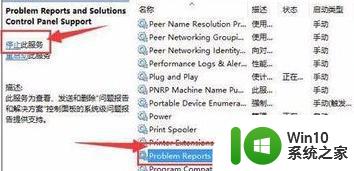
5、最后找到Windows Error Reporting Service选项,也将此服务停止即可。
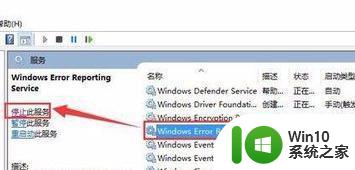
经过调查,发现win10开机闪屏不断的原因可能是系统文件损坏、病毒攻击或硬件故障等。解决方法可以尝试修复系统文件、进行杀毒软件扫描或更换硬件设备等。建议及时处理,以保证计算机的正常使用。
win10开机闪屏不断怎么解决 win10启动屏幕不停闪烁怎么办相关教程
- win10开启hdr全屏闪烁的解决方法 win10 HDR全屏闪烁怎么解决
- win10切换账号时屏幕狂闪不停的解决方法 win10切换账户时屏幕闪烁怎么办
- win10电脑启动闪烁黑屏如何修复 win10电脑闪烁黑屏怎么办
- win10屏幕闪烁怎么解决 win10电脑自动刷新闪屏修复教程
- win10电脑桌面不断闪屏如何修复 win10不断闪屏刷新怎么办
- win10屏幕闪烁黑屏怎么办 如何快速解决win10电脑屏幕闪烁问题
- win10系统更新后屏幕闪烁黑屏怎么办 win10系统更新后屏幕闪烁怎么处理
- 解决升级win10后屏幕一直闪烁的方法 win10升级后屏幕闪烁怎么办
- win10黑屏任务栏闪烁不停怎么调整 如何处理win10黑屏时任务栏频繁闪烁问题
- w10通知屏幕闪烁的修复方法 Windows 10通知屏幕闪烁解决方法
- win10屏幕一直闪屏的解决方法 win10屏幕闪屏怎么办
- win10全屏闪烁不显示桌面图标解决方法 win10全屏闪烁导致桌面图标消失怎么办
- 蜘蛛侠:暗影之网win10无法运行解决方法 蜘蛛侠暗影之网win10闪退解决方法
- win10玩只狼:影逝二度游戏卡顿什么原因 win10玩只狼:影逝二度游戏卡顿的处理方法 win10只狼影逝二度游戏卡顿解决方法
- 《极品飞车13:变速》win10无法启动解决方法 极品飞车13变速win10闪退解决方法
- win10桌面图标设置没有权限访问如何处理 Win10桌面图标权限访问被拒绝怎么办
win10系统教程推荐
- 1 蜘蛛侠:暗影之网win10无法运行解决方法 蜘蛛侠暗影之网win10闪退解决方法
- 2 win10桌面图标设置没有权限访问如何处理 Win10桌面图标权限访问被拒绝怎么办
- 3 win10关闭个人信息收集的最佳方法 如何在win10中关闭个人信息收集
- 4 英雄联盟win10无法初始化图像设备怎么办 英雄联盟win10启动黑屏怎么解决
- 5 win10需要来自system权限才能删除解决方法 Win10删除文件需要管理员权限解决方法
- 6 win10电脑查看激活密码的快捷方法 win10电脑激活密码查看方法
- 7 win10平板模式怎么切换电脑模式快捷键 win10平板模式如何切换至电脑模式
- 8 win10 usb无法识别鼠标无法操作如何修复 Win10 USB接口无法识别鼠标怎么办
- 9 笔记本电脑win10更新后开机黑屏很久才有画面如何修复 win10更新后笔记本电脑开机黑屏怎么办
- 10 电脑w10设备管理器里没有蓝牙怎么办 电脑w10蓝牙设备管理器找不到
win10系统推荐
- 1 番茄家园ghost win10 32位官方最新版下载v2023.12
- 2 萝卜家园ghost win10 32位安装稳定版下载v2023.12
- 3 电脑公司ghost win10 64位专业免激活版v2023.12
- 4 番茄家园ghost win10 32位旗舰破解版v2023.12
- 5 索尼笔记本ghost win10 64位原版正式版v2023.12
- 6 系统之家ghost win10 64位u盘家庭版v2023.12
- 7 电脑公司ghost win10 64位官方破解版v2023.12
- 8 系统之家windows10 64位原版安装版v2023.12
- 9 深度技术ghost win10 64位极速稳定版v2023.12
- 10 雨林木风ghost win10 64位专业旗舰版v2023.12